소셜 미디어가 사실을 부정하지 않습니다인터넷이 폭풍에 휩싸였습니다. Facebook, Twitter, LinkedIn, Google+는 모두 온라인 상호 작용의 공통점이되었습니다. 인터넷 페르소나의 필수 요소 중 하나는 소셜 미디어 네트워크에서 사용하는 프로필 사진입니다. 따라서 디스플레이 사진의 품질을 조정하는 것이 현명한 선택 인 것 같습니다. 때로는 사진을 찍을 때 결과가 확실하지 않거나 예상 한 것과 같은지 여부가 확실하지 않습니다. 이미지 편집 소프트웨어 덕분에 인물 사진을 촬영 한 후 인물 사진을 잘 보이도록 조정할 수 있습니다. 이전에는 Perfect365라는 인상적인 사진 편집 응용 프로그램을 다루었습니다. 개발자는 이제 동일한 이름으로 Windows 8을 출시했습니다. 최신 UI 버전 Perfect365 몇 분 안에 인물 사진을 향상 시키도록 설계되었습니다. 헤드 샷의 적절한 영역에 다양한 사진 필터를 자동으로 적용하여 새로운 삶을 선사합니다.
Perfect365는 Windows Store에서 제공됩니다. 앱을 다운로드하려면 Windows Store로 가서 Win + Q를 눌러 검색 창을 불러옵니다. 유형 Perfect365 검색 필드에서 Enter 키를 눌러 결과를 필터링하십시오. 애플리케이션의 매장 페이지에 있으면 설치 버튼을 눌러 다운로드를 시작하십시오.

앱은 깔끔한 인터페이스를 제공합니다. 아래에 몇 가지 초상화 샘플이 포함되어 있습니다. 최근 사진 과 내가 좋아하는 것들. 사용자 정의 사진 작업을 시작하려면 웹캠을 통해 사진을 캡처하거나 로컬 드라이브에서 이미지를 선택할 수 있습니다. 두 방법 모두 예상대로 작동합니다.
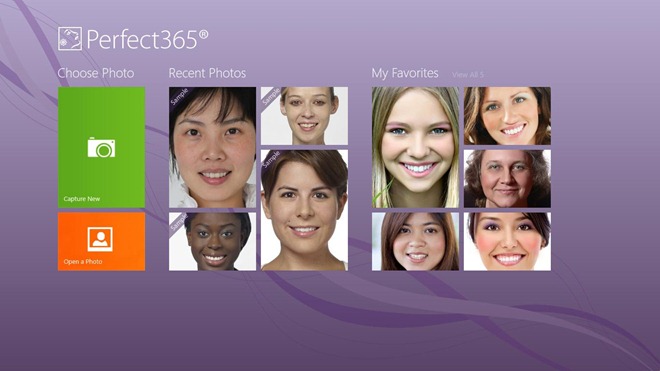
사진 라이브러리에서 이미지를 선택하려면 클릭 사진 열기 메인 화면에서 수정하려는 사진을 선택하십시오. 선택되면 클릭 열다 앱으로 가져옵니다.
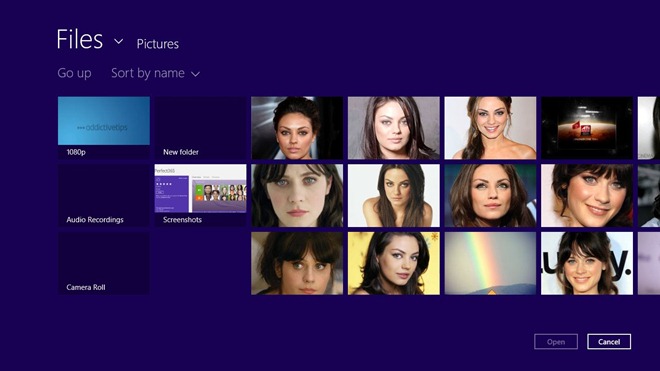
추가 된 인물 사진이 화장 부분. 모든 터치 업을 적용하는 기본 작업 공간입니다. 우선, 당신은 키 포인트 이미지의. 왼쪽의 샘플 이미지에 따라 요점을 조정 해보십시오. 앱이 자동으로 적절한 얼굴 특징을 표시하더라도 포인트를 필요한 영역으로 수동으로 드래그 할 수 있습니다. 화장 섹션에서 사진의 다양한 속성을 향상시킬 수 있습니다 핫 스타일, 피부, 얼굴, 눈 과 입 섹션.
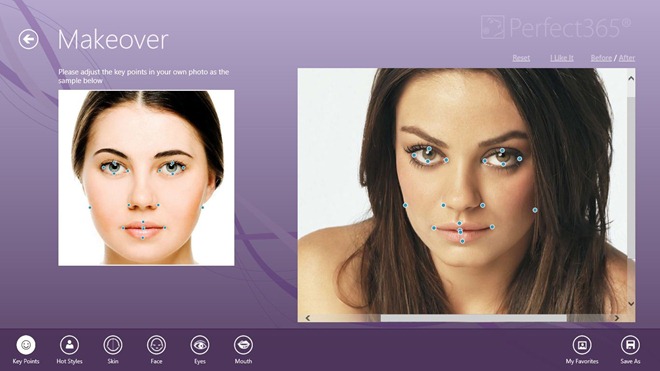
예를 들어 흠을 제거 할 수 있습니다. 부드럽게 하다 그만큼 피부신청 붉히다조정 코 과 궁둥이 강도, 얼굴 톤을 낮추어 더 얇게 보이게하고, 눈의 색을 바꾸고, 아이섀도를 줄입니다. 응용 프로그램을 통해 미소 강도를 조정할 수도 있습니다 짙은 미소 제어. 이것은 진지한 표정에 미묘한 미소를 짓는 데 매우 편리합니다. 게다가, 치아 화이트 이 기능은 치아를 밝게하는 데 매우 유용합니다. 사진을 수정 한 후 다른 이름으로 저장 오른쪽 하단에 새 이미지 파일을 저장하십시오.
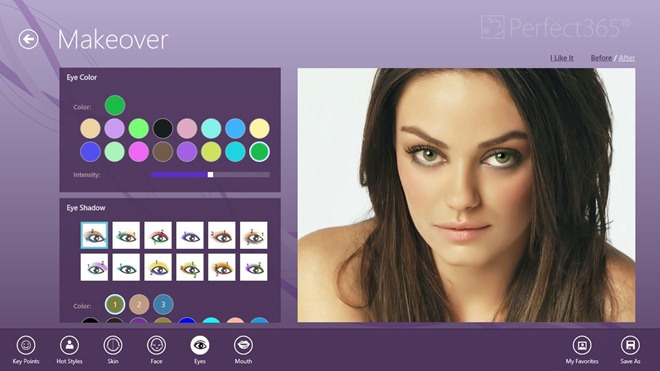
다음은 수정 한 이미지 샘플입니다.Perfect365 앱. 왼쪽은 원본 이미지 파일입니다. 오른쪽에 나타나는 이미지는 변경된 버전으로 훨씬 더 얇고 날렵한 얼굴을 선명하게 보여줍니다. 또한 강화 된 버전에서 눈 색깔을 확인하십시오.
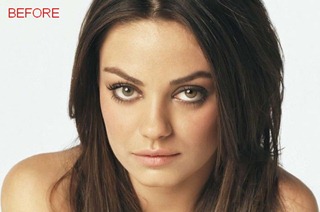

Perfect365는 32 비트 및 64 비트 OS 버전의 Windows 8에서 모두 작동합니다. 테스트는 Windows 8, 64 비트에서 수행되었습니다.













코멘트